
У Windows 10 версії 1703 (збірка 15063) Microsoft видалила можливість зміни додаткових параметрів розмір тексту, заголовків і інших елементів графічного оформлення операційної системи. Раніше, щоб змінити розмір шрифту, скажімо, ярликів робочого столу, досить було перейти по шляху "Панель управління" → "Всі елементи панелі управління" → "Екран" і вибрати в меню "Зміна тільки розміру тексту" потрібний параметр і розмір.
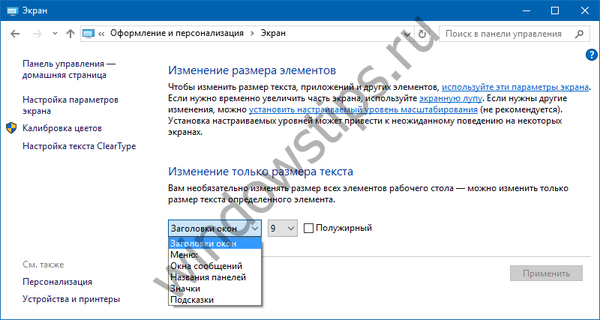 1
1У новій версії системи цього розділу більше не існує (можна лише змінити розмір тексту синхронно для всіх елементів), але сама можливість зміни розміру використовуваного шрифту для заголовків, меню, значків і деяких інших елементів все ж залишилася, і сьогодні ми дізнаємося, як нею скористатися.
зміст:
- За допомогою редактора реєстру і утиліти Winaero Tweaker
- Використовуємо готові reg-файли для зміни розміру тексту певного елемента
За допомогою редактора реєстру і утиліти Winaero Tweaker
Змінимо для прикладу розмір панелей меню додатків. Командою regedit відкрийте редактор реєстру і перейдіть за наступним шляхом:
HKEY_CURRENT_USER \ Control Panel \ Desktop \ WindowMetrics
Знайдіть у правій частині вікна редактора параметр MenuHeight і змініть його значення, використовуючи формулу розрахунку -15 * висота в пікселях. Наприклад, щоб отримати меню висотою 60 пікселів, потрібно змінити значення параметра MenuHeight на -900, так як саме це число ви отримаєте при множенні -15 на 60. Те ж саме діяння повторюємо для параметра MenuWidth. Щоб зміни вступили в силу, перезайдіть в систему.
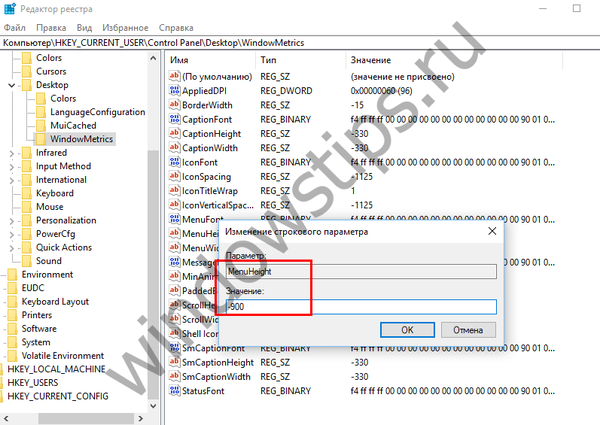 2
2За зміну розміру використовуваного в меню шрифту відповідає параметр MenuFont, але його дані представлені в бінарному форматі, тому для їх редагування вам знадобиться утиліта Winaero Tweaker. Скачайте утиліту з сайту розробника, запустіть, в меню зліва виберіть "Advanced Appearance" → "Menus", натисніть праворуч кнопку "Change font" і змініть шрифт відповідно до ваших уподобань. Натисніть "Apply Changes". Зміни вступлять в силу після повторного заходу в систему.
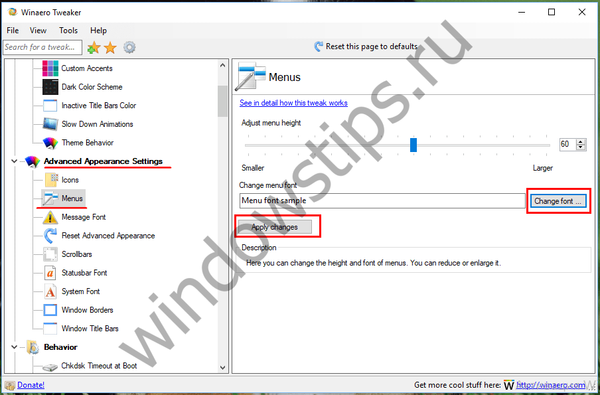 3
3
Щоб змінити розмір і накреслення шрифту іконок робочого столу, необхідно відредагувати параметр IconFont. Його значення також має бінарний формат, тому вам і в цьому випадку потрібно буде використовувати Winaero Tweaker, тільки на цей раз в меню "Advanced Appearance" виберіть Icons, натисніть "Change font" і змініть зображення і розмір шрифту. Зміни стануть очевидними після натискання кнопки "Apply Changes" і перезаходити в акаунт.
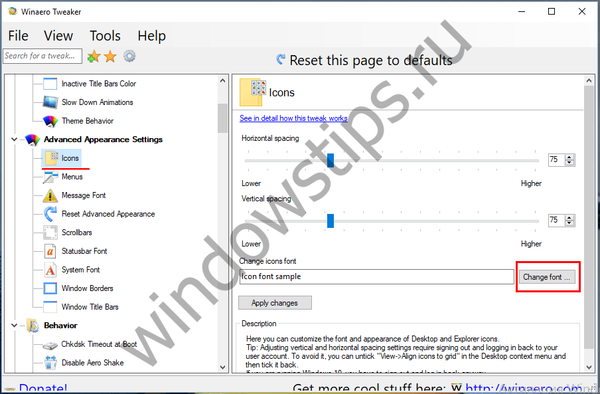 6
6 7
7
Примітка: разом параметрами шрифту самих ярликів будуть змінені параметри шрифту спливаючих підказок, що з'являються при наведенні на ярлики курсора миші.
Зовнішній вигляд тексту повідомлень в деяких віконець з повідомленнями визначає бінарний параметр MessageFont. Як і у випадку з IconFont редагується він за допомогою утиліти, про яку було сказано вище. У меню програми вибираємо "Advanced Appearance" → "Message Font", тиснемо "Change font" і міняємо параметри шрифту. Далі тиснемо "Apply Changes" і перезаходити в систему.
 9
9І на закінчення розглянемо зміна висоти заголовків вікон і використовуваного в них шрифту. Висота заголовка задається параметром CaptionHeight, потрібне значення якого розраховується за тією ж формулою, яка використовувалася для розрахунку висоти меню, тобто -15 * висота в пікселях. Все той же повторюється і для параметра CaptionWidth. Обидва параметра можна редагувати вручну.
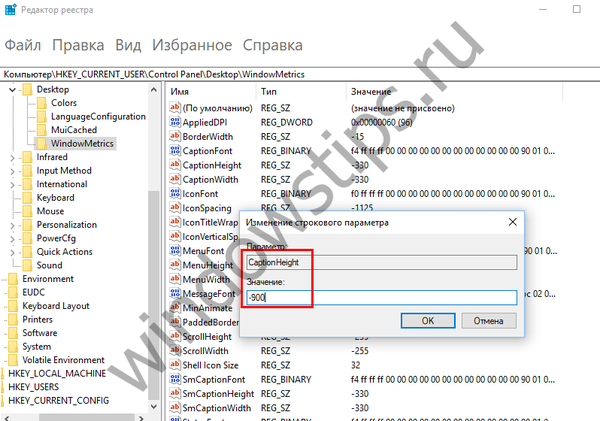 10
10Для зміни зовнішнього вигляду шрифту в заголовках знову знадобиться утиліта Winaero Tweaker, так як він має бінарний формат. Запустіть програму, виберіть у меню "Advanced Appearance" → "Window Title Bars", далі "Change font", перезаходити в Windows, словом, все як завжди і результат не змусить себе довго чекати.
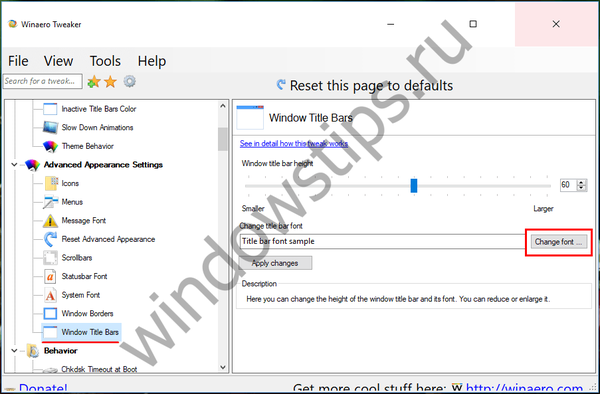 11
11Оновлення 20.04.2017: для управління розміром та іншими параметрами тексту елементів інтерфейсу рекомендуємо використовувати просту безкоштовну утиліту No !! Meiryo UI.
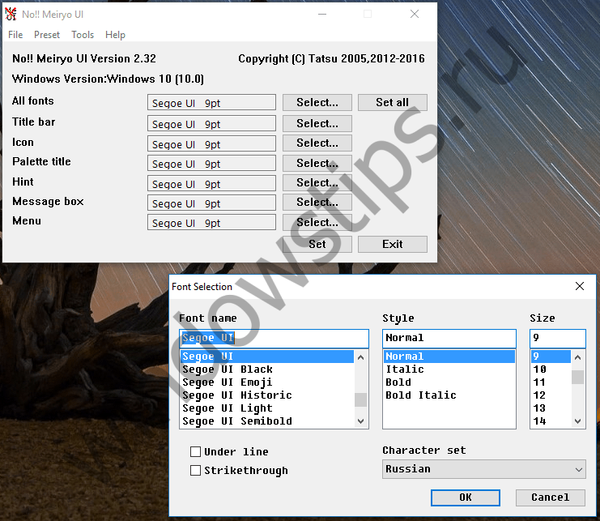 1
1Готові reg-файли для зміни розміру тексту певного елемента
Кому лінь возитися з реєстром і утилітами, пропонуємо скористатися готовими reg-файлами (взяті з форуму tenforums.com). Наприклад, якщо вам потрібен 12 розмір тексту в заголовках вікон, скачайте відповідний файл з першої таблички, запустіть його, погодьтеся внести зміни, вийдіть і знову увійдіть в систему. Елементу буде застосований обраний розмір тексту і reg-файл можна буде видалити.
| Розмір тексту в заголовках вікон | звичайний | напівжирний |
| 6 | завантажити | завантажити |
| 7 | завантажити | завантажити |
| 8 | завантажити | завантажити |
| 9 (розмір за замовчуванням) | завантажити | завантажити |
| 10 | завантажити | завантажити |
| 11 | завантажити | завантажити |
| 12 | завантажити | завантажити |
| 13 | завантажити | завантажити |
| 14 | завантажити | завантажити |
| 15 | завантажити | завантажити |
| 16 | завантажити | завантажити |
| 17 | завантажити | завантажити |
| 18 | завантажити | завантажити |
| 19 | завантажити | завантажити |
| 20 | завантажити | завантажити |
| 21 | завантажити | завантажити |
| 22 | завантажити | завантажити |
| 23 | завантажити | завантажити |
| 24 | завантажити | завантажити |
| Розмір тексту меню | звичайний | напівжирний |
| 6 | завантажити | завантажити |
| 7 | завантажити | завантажити |
| 8 | завантажити | завантажити |
| 9 (розмір за замовчуванням) | завантажити | завантажити |
| 10 | завантажити | завантажити |
| 11 | завантажити | завантажити |
| 12 | завантажити | завантажити |
| 13 | завантажити | завантажити |
| 14 | завантажити | завантажити |
| 15 | завантажити | завантажити |
| 16 | завантажити | завантажити |
| 17 | завантажити | завантажити |
| 18 | завантажити | завантажити |
| 19 | завантажити | завантажити |
| 20 | завантажити | завантажити |
| 21 | завантажити | завантажити |
| 22 | завантажити | завантажити |
| 23 | завантажити | завантажити |
| 24 | завантажити | завантажити |
| Розмір тексту у вікнах повідомлень | звичайний | напівжирний |
| 6 | завантажити | завантажити |
| 7 | завантажити | завантажити |
| 8 | завантажити | завантажити |
| 9 (розмір за замовчуванням) | завантажити | завантажити |
| 10 | завантажити | завантажити |
| 11 | завантажити | завантажити |
| 12 | завантажити | завантажити |
| 13 | завантажити | завантажити |
| 14 | завантажити | завантажити |
| 15 | завантажити | завантажити |
| 16 | завантажити | завантажити |
| 17 | завантажити | завантажити |
| 18 | завантажити | завантажити |
| 19 | завантажити | завантажити |
| 20 | завантажити | завантажити |
| 21 | завантажити | завантажити |
| 22 | завантажити | завантажити |
| 23 | завантажити | завантажити |
| 24 | завантажити | завантажити |
| Розмір тексту значків | звичайний | напівжирний |
| 6 | завантажити | завантажити |
| 7 | завантажити | завантажити |
| 8 | завантажити | завантажити |
| 9 (розмір за замовчуванням) | завантажити | завантажити |
| 10 | завантажити | завантажити |
| 11 | завантажити | завантажити |
| 12 | завантажити | завантажити |
| 13 | завантажити | завантажити |
| 14 | завантажити | завантажити |
| 15 | завантажити | завантажити |
| 16 | завантажити | завантажити |
| 17 | завантажити | завантажити |
| 18 | завантажити | завантажити |
| 19 | завантажити | завантажити |
| 20 | завантажити | завантажити |
| 21 | завантажити | завантажити |
| 22 | завантажити | завантажити |
| 23 | завантажити | завантажити |
| 24 | завантажити | завантажити |
| Розмір тексту підказок | звичайний | напівжирний |
| 6 | завантажити | завантажити |
| 7 | завантажити | завантажити |
| 8 | завантажити | завантажити |
| 9 (розмір за замовчуванням) | завантажити | завантажити |
| 10 | завантажити | завантажити |
| 11 | завантажити | завантажити |
| 12 | завантажити | завантажити |
| 13 | завантажити | завантажити |
| 14 | завантажити | завантажити |
| 15 | завантажити | завантажити |
| 16 | завантажити | завантажити |
| 17 | завантажити | завантажити |
| 18 | завантажити | завантажити |
| 19 | завантажити | завантажити |
| 20 | завантажити | завантажити |
| 21 | завантажити | завантажити |
| 22 | завантажити | завантажити |
| 23 | завантажити | завантажити |
| 24 | завантажити | завантажити |
Відмінного Вам дня!












